windows远程桌面很卡怎么办 windows远程桌面特别卡处理方法
更新时间:2024-02-06 17:29:33作者:run
虽然windows自带远程桌面是一款便捷的远程控制工具,然而有时候我们会遇到卡顿的问题,造成windows自带远程桌面卡顿的原因有很多,包括网络延迟、电脑性能不足、系统设置不当等。那么windows远程桌面很卡怎么办呢?接下来我们将介绍windows远程桌面特别卡处理方法,探讨可行的解决方案。
Windows自带远程桌面卡顿原因分析:
1、搜索框里面输入“远程桌面连接”然后打开,接着点击下面的“显示选项”。
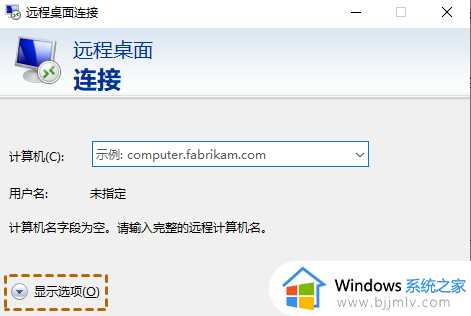
2、将“显示配置”滑动到更小的尺寸,在“颜色”中选择“增强色(16位)”。
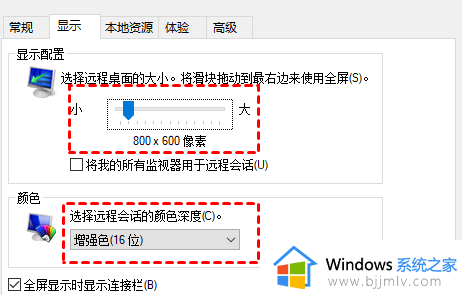
3、连接速度更改为“调制解调器(56kbps)”。
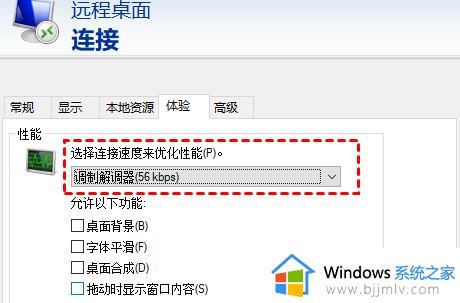
以上就是windows远程桌面特别卡处理方法的全部内容,还有不懂得用户就可以根据小编的方法来操作吧,希望能够帮助到大家。
windows远程桌面很卡怎么办 windows远程桌面特别卡处理方法相关教程
- windows如何远程桌面 windows开启远程桌面方法
- windows远程桌面怎么设置 windows远程桌面怎么开启
- windows添加远程桌面用户如何操作 windows怎么添加远程桌面用户
- windows如何设置允许远程桌面 windows设置允许远程怎么操作
- windows添加远程用户如何操作 windows怎么添加远程桌面用户
- windows家庭版远程桌面怎么开启 windows家庭版开启远程桌面功能方法
- 向日葵正在进入远程桌面进不去怎么办 向日葵总是卡在显示远程桌面解决方法
- window远程桌面命令是什么 window远程桌面怎么连接
- 向日葵远程控制特别卡怎么办 向日葵远程控制卡顿解决办法
- windows家庭版不能远程桌面怎么办 windows家庭版不支持远程如何解决
- 惠普新电脑只有c盘没有d盘怎么办 惠普电脑只有一个C盘,如何分D盘
- 惠普电脑无法启动windows怎么办?惠普电脑无法启动系统如何 处理
- host在哪个文件夹里面 电脑hosts文件夹位置介绍
- word目录怎么生成 word目录自动生成步骤
- 惠普键盘win键怎么解锁 惠普键盘win键锁了按什么解锁
- 火绒驱动版本不匹配重启没用怎么办 火绒驱动版本不匹配重启依旧不匹配如何处理
电脑教程推荐
win10系统推荐